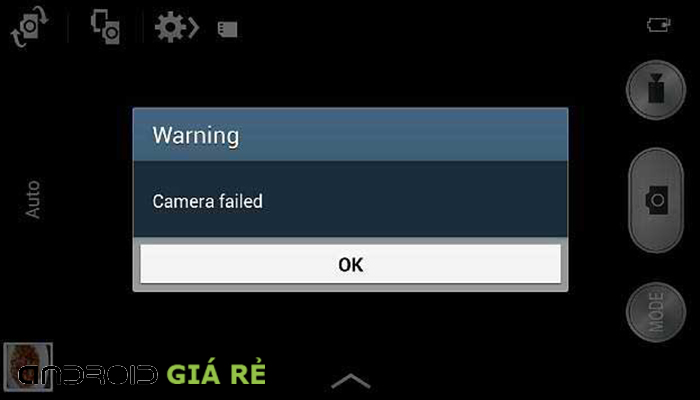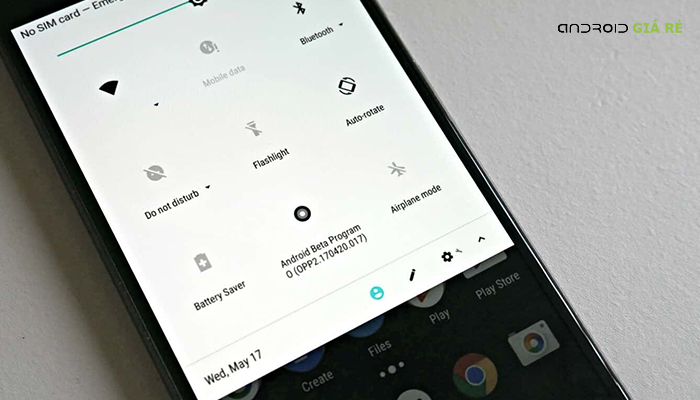Kết nối Samsung Galaxy S4 với máy tính để thực hiện chuyển dữ liệu dễ dàng thông qua cáp USB hay sử dụng phần mềm Samsung Kies. Nếu chưa biết cách thực hiện như thế nào thì hãy cùng tham khảo nhũng nội dung trong bài viết sau.
CÁCH KẾT NỐI SAMSUNG GALAXY S4 VỚI MÁY TÍNH
Cách 1: Sử dụng cáp USB
Bước 1: Việc đầu tiên bạn cần phải thực hiện là hãy tải và cài driver USB cho Galaxy S4 vào trong hệ thống máy tính.
Bước 2: Trên điện thoại bạn hãy nhấn tùy chọn Applications => Rồi chọn Settings => Chọn tiếp vào Wireless and network => Chọn vào USB utilities.
Bước 3: Hãy thực hiện kết nối Samsung Galaxy S4 xách tay giá rẻ với máy tính bằng cáp USB chính hãng.
Bước 4: Màn hình của S4 sẽ xuất hiện bảng thông báo hiển thị 3 tùy chọn kết nối, bạn chỉ cần chọn USB mass storage.
Bước 5: Kết nối thành công, bạn thấy bộ nhớ Samsung Galaxy S4 hiển thị trên màn hình máy tính tương tự như một ổ dữ liệu di động.
Bước 6: Bạn cần phải mở cửa sổ Explorer trên máy tính rồi tìm tới ổ dữ liệu này và tiến hành chuyển dữ liệu.

Cách 2: Sử dụng Samsung Kies
Ngoài cách trên bạn cũng có thể sử dụng phần mềm Samsung Kies bạn cũng có thể chuyển dữ liệu từ S4 vào máy tính dễ dàng
Bước 1: Để có thể kết nối Kies Air từ máy Galaxy S4 => Sau đó nhấn vào Applications => Tiếp theo hãy nhấn Kies Air => Nhấn vào Start.
Hoàn thành, bạn sẽ được đề nghị kết nối với một mạng Wi-Fi nếu chưa thực hiện. Lúc này hãy kết nối điện thoại và máy tính cùng mạng wifi bạn nhé.
Bước 2: Kies Air sẽ hiển thị một URL, bạn cần phải nhập URL vào trình duyệt web trên máy tính.
Bước 3: Trên màn hình S4 bạn cần nhấn vào Allow.
Bước 4: Tải về hay quản lý file từ giao diện web trên máy tính.
Bước 5: Kết thúc hãy nhấn vào Stop trên điện thoại.
Như thế là bạn đã có thể chuyển dữ liệu được rồi.
Cửa hàng Android giá rẻ chúc bạn thực hiện thành công!